Para asegurarse de que su audio funciona perfectamente, puede intentar los siguientes pasos:
1. Verifique los cables, asegúrese de que el dispositivo esté enchufado correctamente.
2. Vea si el micrófono correcto está seleccionado como Dispositivo de audio en la pantalla de inicio de sesión de JasminCam.
3. Asegúrese de que el audio no esté silenciado una vez que haya iniciado sesión a través de JasminCam, haciendo clic en el botón amarillo del micrófono debajo de la alimentación de su cámara. Si está iluminado en verde, su audio está habilitado.
4. Verifique la configuración de sonido de su computadora. Vea si el dispositivo de micrófono está habilitado y su volumen está configurado correctamente.
Para obtener más información, visite las páginas de solución de problemas en nuestra Wiki de JasminCam.
1. Verifique los cables, asegúrese de que el dispositivo esté enchufado correctamente.
2. Vea si el micrófono correcto está seleccionado como Dispositivo de audio en la pantalla de inicio de sesión de JasminCam.
3. Asegúrese de que el audio no esté silenciado una vez que haya iniciado sesión a través de JasminCam, haciendo clic en el botón amarillo del micrófono debajo de la alimentación de su cámara. Si está iluminado en verde, su audio está habilitado.
4. Verifique la configuración de sonido de su computadora. Vea si el dispositivo de micrófono está habilitado y su volumen está configurado correctamente.
Para obtener más información, visite las páginas de solución de problemas en nuestra Wiki de JasminCam.
There are no replies made for this post yet.